皆様こんにちは。税理士の片瀬です。
今回のコラムは、みなさん嫌いな個人所得税の確定申告についてです。毎年この時期になると憂鬱な気分になりますよね。とにかく面倒で分かりづらいという印象。特に初めての方は、何を行えばいいのかが分からないという声を多くいただきます。e-Taxの登録すらままならないと・・・
そんな方たちのため、今日は、確定申告の入り口であるe-Taxのログインについて説明します。
※e-Taxに入ってしまえさえすれば、後は指示通りに進んでいけば、なんとなく申告書ができてしまう(難しい申告は無理ですが・・)ので、まずは入口だけの解説です。
みなさんは、これから始めての確定申告に挑戦します。難しいのは最初だけ!がんばりましょう!
まず「e-Tax」のサイトにはいろいろと罠があります、なんだかいろいろ読まされて結局訳がわからないとなります。もちろんいろいろな方法で申告できますし、開始届出書の提出だけなどもできるので、サイト上の説明は必要なのかもしれません・・・・が、これを網羅的に理解するのはただただ面倒です。
なので必要な部分だけ。おそらくこれが一番簡単です。
準備するもの:PC、スマホ、マイナンバーカード
↓まずはこちらのリンクをクリック
https://www.e-tax.nta.go.jp/toiawase/qa/kanbenka/05.htm
このページに飛んでいるはずですがどうでしょうか?
リンクが切れている場合には、「パソコンからマイナンバーカード方式の利用を開始する方法を教えてください」とGoogle検索で同様のページが出てきます。
このページを少しだけ下にスクロールすると「手順③」が出てきますので、そこをクリックしてください。
「【操作手順③】スマートフォンでマイナンバーカードを読み取る場合」に飛びます。
※初めての方は「利用者識別番号」というものをもっていないためこちらから
※個別に「e-Tax」の開始届出書などを出す必要はありません(その他のページに書かれていることに惑わされないことが重要です)
この手順③のマニュアルに沿って進めていく(マイナンバーとの紐づけや個人情報の登録、利用者識別番号の交付などを行う:所要時間5~10分)と、次の「マイページ」が作成されます(このマニュアルが一番わかりやすいので他のページのマニュアルは見ないでOKです)。
<マイページ>
そして、この「マイページ」から確定申告を行います。
※このマイページ作成の所要時間は5分~10分です。長くても10分で準備が整います。
【次年度以降】
Googleで「etax」と検索してetaxのページに入ります。
右上にログインタブがあるのでクリックし、個人を選択します。
ログインはスマートフォンで行いますので、上記の「スマートフォンを利用」をクリック。
QRコードが出てくるので、マイナポータル(アプリ)のログインページ下部の「読み取り」からこのQRコードを読み取るとマイページにログインすることができます。
確定申告期限も残りわずか・・・
みなさんの確定申告が少しでも楽になれば幸いです。
【筆者紹介】
代表社員/税理士 片瀬 陽平
税理士業界が変遷する中、国際ビジネスのみが残された最後の領域であると考え、税理士法人時代から国際ビジネスに長く携わる。国際ビジネスには2種類(日本側・現地側が)あり、現地ビジネスに関しては、現地に駐在しなければクライアントにベストプラクティスの提案ができないと考え、2013年にメキシコに渡り、現地会計コンサルティングファームの立ち上げを行う。渡墨後は、日系企業のメキシコ進出サポート及び現地日系企業への経営コンサルティング(事業計画/年度予算作成、内部統制・不正調査、各種DD、連結パッケージ作成など)を主に行っていた。2016年にはアメリカに渡り、Bridge Note (Thailand)Co.,Ltd.(現BM Accounting Co.,Ltd)を立上げ、次いでインドネシアのPT. Bridge Note Indonesiaの移転価格事業部を組成した。また、2018年にアメリカ移転価格税制協力会の発起人としてアメリカ移転価格税制サービスレベルの底上げを行う。専門領域は、経営コンサルティング、インバウンド支援、国際税務コンサルティング、社内DX化など多岐にわたる
